
Facebook, rovnako ako mnohé iné sociálne siete, je návykový. Niektorým sa ich život riadi komentármi, lajkovaním a zdieľaním. Ale sú tu aj iní, ktorí toho majú dosť a začali hľadať na internete ako odstrániť účet na facebooku takže niet ani stopy po ničom, čo zdieľali, ani po ich fotkách.
Ak aj vás omrzel Facebook a chcete znížiť svoje straty, dáme vám kľúče, aby ste vedeli, ako odstrániť účet na Facebooku, či už si chcete dať pauzu alebo ho chcete úplne odstrániť.
Dva spôsoby, ako opustiť Facebook: odstrániť alebo deaktivovať
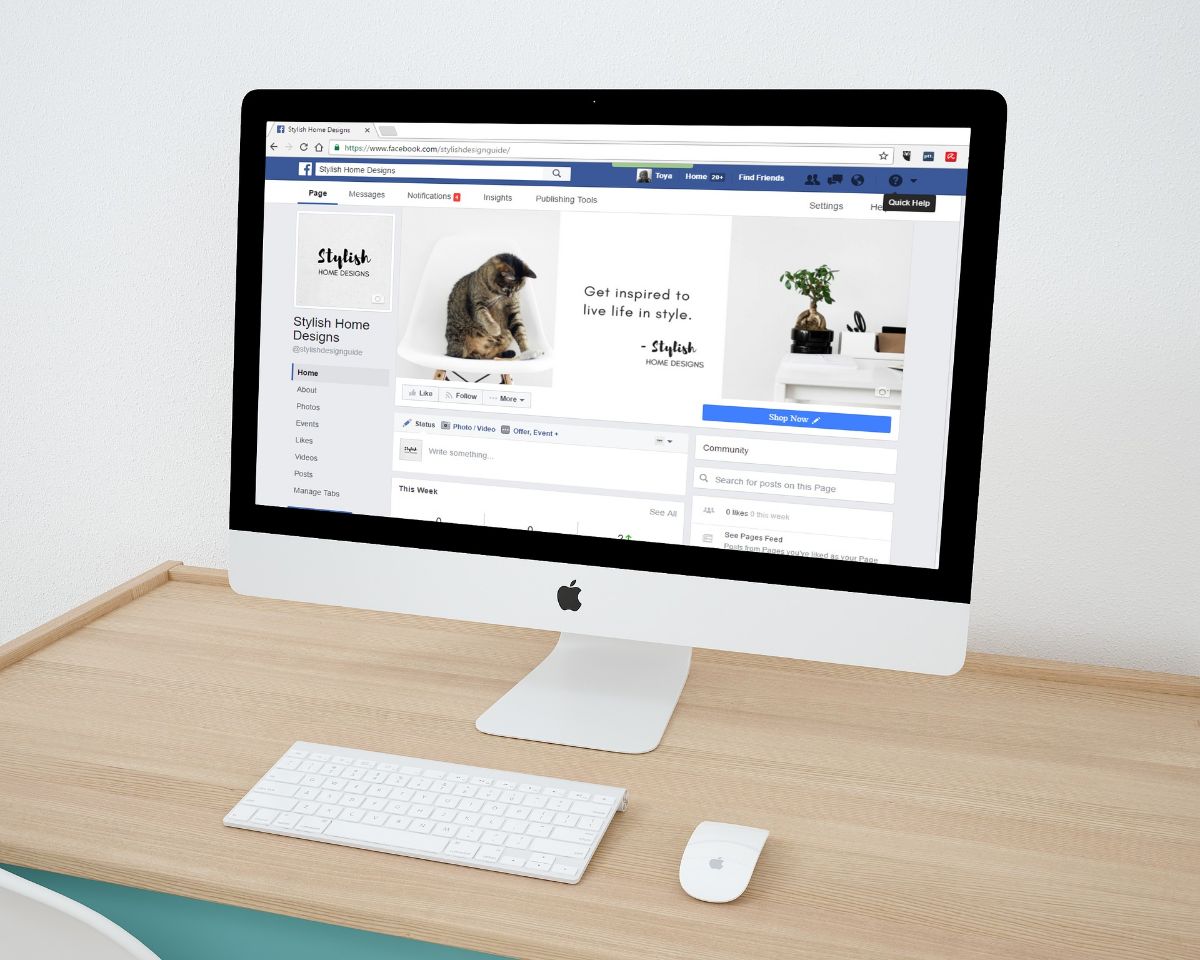
Rovnako ako v prípade Instagramu, aj v prípade Facebooku existujú dva spôsoby, ako sa zbaviť sociálnej siete: buď vymazať, teda úplne vymazať svoj profil; alebo ho zakázať. A obe sú úplne odlišné.
Keď sa rozhodneme dať si pauzu od Facebooku a vy nechcete dostávať správy alebo nechcete, aby niekto navštevoval váš profil, môžete deaktivovať svoj účet. Ide o dočasné opatrenie, to znamená, že Facebook to berie tak, že si idete dať prestávku, ale chcete, aby vaše informácie naďalej existovali. Nikto vás však nebude môcť hľadať, vidieť váš životopis atď. A aby ste ho znova aktivovali, musíte znova zadať svoj účet.
Teraz, ak chcete úplne odstrániť svoj účet, mali by ste ho natrvalo odstrániť. Je zrejmé, že to má svoje dôsledky, ako je strata priateľov, publikácií, fotografií a ďalších. Na dokončenie eliminácie máte samozrejme 14 dní. Ak v tomto čase zadáte svoj účet, všetko sa zruší. A tiež Facebooku (alebo Meta) bude trvať 90 dní, kým odstráni všetky vaše údaje zo svojej databázy (hoci varujú, že v ich databáze môžu byť nejaké „materiály“).
Kroky na deaktiváciu účtu na Facebooku

niekedy Z hnevu, únavy alebo jednoducho preto, že nezvládate sociálne siete, sa rozhodnete profil vymazať. Ale po chvíli sa vrátiš. A to znamená, že musíte znova vytvoriť účet, nájsť priateľov atď. Aby ste tomu zabránili, namiesto odstránenia Facebooku vám dáva možnosť deaktivovať účet, ako sme už videli. Ale ako to robíte?
Prvá vec, ktorú musíte urobiť, je urobiť zadajte nastavenia Facebooku. To sa robí pomocou menu, ktoré máme na ľavej strane. Tam uvidíte „Nastavenia a súkromie“. A ak to dáte, znova sa zobrazí „Nastavenia“.
Teraz vstúpite do panelu s pravým stĺpcom s niekoľkými možnosťami. Musíte prejsť na „Ochrana osobných údajov“.
Keď ste v tejto ponuke, v rovnakom pravom stĺpci musíte kliknúť na „Vaše informácie na Facebooku“. Ak sa teraz zameriate na centrálnu stránku, ak rolujete nadol, uvidíte, že sa tam píše: «Deaktivácia a eliminácia». Vďaka tomu máte možnosť účet na chvíľu deaktivovať alebo ho natrvalo odstrániť.
Tu budete musieť zvoliť deaktiváciu účtu a tiež kliknúť na Prejsť na deaktiváciu účtu. Objaví sa séria pokynov na potvrdenie a upozornia vás na to, čo sa môže stať, ako aj na zvrátenie procesu, teda na jeho opätovnú aktiváciu.
Čo sa stane, ak deaktivujem účet
Facebook radí, Keď je účet deaktivovaný, stane sa s ním toto:
- Nikto nevidí váš profil. Aj keď existujú určité informácie, ktoré sú stále viditeľné.
- Aj keď sa objavíte v zozname priateľov tých, ktorí vás sledujú, budú vás môcť vidieť iba tí. Pre ostatných nebudete existovať.
- Vaše príspevky a komentáre môžu vidieť aj správcovia skupín.
- Nebudete môcť používať Facebook. V skutočnosti, ak vstúpite so svojím profilom, stane sa to, že sa znova aktivuje a budete viditeľní pre všetkých.
- Stratia sa aj stránky, ktoré ovládate, teda vaše vlastné. Iba ak ich zdieľate s niekým iným, môžu zostať aktívne.
Ako odstrániť účet na Facebooku krok za krokom
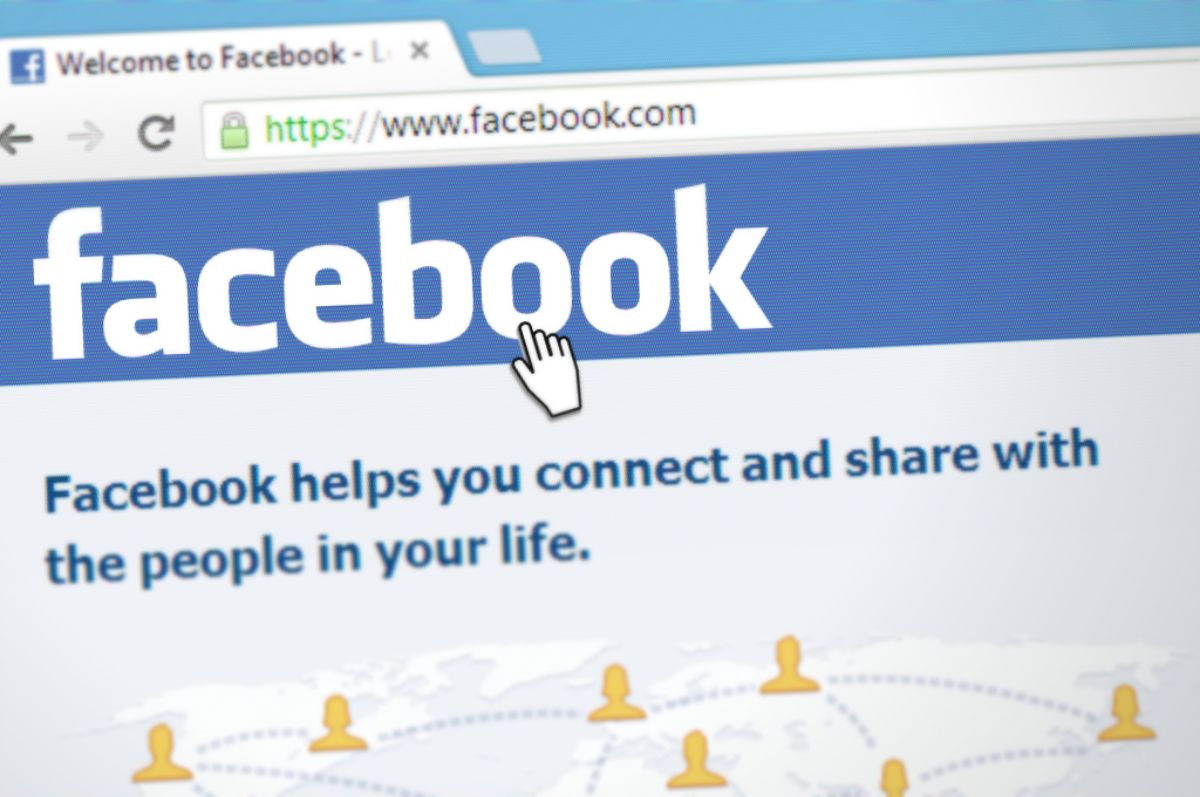
Je jasné že, ak je vaším rozhodnutím úplne opustiť Facebook, je pre vás zbytočné nechávať si deaktivovaný profil a sociálna sieť uchovávať vaše údaje, ak o nich nechcete nič vedieť (a menej s únikmi, ktorými často trpí). Ak chcete úplne zatvoriť svoj profil na Facebooku, musíte vykonať nasledujúce kroky:
Urobte si zálohu údajov
Toto je niečo, na čo mnohí zabúdajú, no môže to byť zaujímavé. S ňou budete aby ste si mohli ukladať svoje fotografie aj publikácie, ktoré sú napokon vaše. Ak to chcete urobiť, musíte prejsť do Nastavenia a súkromie a odtiaľ do Nastavenia.
Opäť prejdeme na Vaše informácie na Facebooku a tu na centrálnej stránke máte tlačidlo «Stiahnuť vaše informácie». Kliknite na „zobraziť“ a budete si môcť vybrať kategórie údajov, pričom označíte políčka, ktoré sa zobrazia na pravej strane.
Ďalej musíte vybrať formát sťahovania, kvalitu fotografií a videí a rozsah dátumov. Zadáte Vytvoriť súbor a bude sa zobrazovať ako čakajúci, kým nebude k dispozícii na stiahnutie. Samozrejme, často to nie je okamžité a môže to trvať niekoľko hodín až niekoľko dní. Keď ho budete mať, môžete pokračovať v úplnom procese odstránenia.
Úplne odstráňte svoj účet na Facebooku
Možno ste si už uvedomili, že ak chcete odstrániť svoj účet na Facebooku, musíte prejsť cez rovnaké kroky ako pri deaktivácii. Len namiesto deaktivácie musíte stlačiť Delete.
Chcem tým povedať, kroky sú:
- Prejdite do časti Nastavenia a Súkromie / Nastavenia.
- Keď ste vo vnútri, kliknite na Súkromie.
- Prejdite na informácie o vašom Facebooku.
- Prejdite nadol na koniec, kde je napísané „Deaktivácia a vymazanie účtu“.
- Kliknite na Odstrániť účet a na tlačidlo „Prejsť na vymazanie účtu“.
- Kliknite na Odstrániť účet, zadajte heslo a pokračujte.
Máte 30 dní na zrušenie procesu odstránenia. Vtedy sa môžete rozhodnúť proces zrušiť. Ak to chcete urobiť, stačí sa prihlásiť do svojho účtu a stlačiť tlačidlo „Zrušiť vymazanie“.
Máte nejaké otázky o tom, ako odstrániť účet na Facebooku? Opýtajte sa nás a my sa vám pokúsime pomôcť.